本文介绍HTML5 <audio>音频元素的属性,方法,以及事件相关的API的基本使用。
本文内容对于HTML5 <video>视频元素同样受用。
内容有些多,完整阅读需要点时间,但很实用,可以先马后看。
一、audio使用基本案例
<audio controls> <source src=”audiofile.mp3″ type=”audio/mpeg”> <source src=”audiofile.ogg” type=”audio/ogg”> <!– 如果浏览器不支持,则会呈现下面内容 –> <p>你的浏览器不支持HTML5音频,你可以<a href=”audiofile.mp3″>下载</a>这个音频文件。</p> </audio>
上面做法是早些年HTML5 <audio>常用代码,因为那时候IE8还是大头,各大浏览器对各类音频格式支持情况参差不齐,因此,才借助<source>元素同时引用多个不同格式的音频文件,通过type属性指定mime type避免重复加载情况出现。
但是,如今已经不需要这么麻烦了。我们直接下面这样就可以了:<audio src=”audiofile.mp3″ controls></audio>
音频文件常见下面3种格式,.ogg, .wav和.mp3,其中,.ogg Safari浏览器不支持(目前版本13),IE到Edge16都不支持;.wav则是IE-IE11不支持;但是.mp3 IE9+都支持。因此,我们如果不想麻烦,直接一个MP3格式就好了,由于就一种文件格式,因此type属性也可以不用设置。
//zxx: 也可以使用MP4视频文件,因为MP4视频也包含ACC编码音频,不过就是体积大了很多,不建议这么使用。
<audio>元素IE9浏览器就开始支持,现在00后都快20岁了,也不需要为低版本浏览器做降级适配了。因此,简简单单一个<audio>元素就可以了。
二、Audio HTML属性
下面看下<audio>元素属性相关的一些细节。
autoplay
<audio src=”audiofile.mp3″ autoplay></audio>
autoplay是个布尔属性值,表示声音是否自动播放,默认不自动播放。然而,随着浏览器的发展,这个属性变得限制越来越多。首先在移动端,autoplay自动播放已经被禁止了,PC端也已经禁止,18年的时候,Chrome这么做了,然后被很多开发者抗议,后来又恢复autoplay(给大家缓冲时间),现在已经Chrome又不支持自动播放了。
原因是网页在没有警告的情况下自发地发出声音,可能会让用户不愉快,体验不太好。因此,浏览器通常只允许在特定情况下成功地进行自动播放。
关于更深入的autoplay策略可以参见MDN上的这篇文档。
不过根据我自己的一些实践,资源静音或者视频没有声音情况下,autoplay偶尔也是会执行的,不过都是偶现,触发自动播放原因不详。
loop
<audio src=”audiofile.mp3″ loop></audio>
loop是个布尔属性值,表示声音是否循环播放,默认不循环播放。loop属性适合用在可以不断循环的bgm背景音乐上。loop属性在各个平台,各个浏览器下的表现良好,大家可以放心使用。
JS设置音频循环播放可以:document.querySelector(‘audio’).loop = true;
muted
示意:<audio src=”audiofile.mp3″ muted></audio>
muted也是个布尔属性值,表示音频是否静音,默认不静音播放。muted属性在各个平台,各个浏览器下的表现良好,大家可以放心使用。
JS设置音频静音可以:document.querySelector(‘audio’).muted = true;
preload
示意:<audio src=”audiofile.mp3″ preload=”auto”></audio>
preload可以指定音频的预加载策略,也就是在播放之前需要提前加载好音频的哪些资源。支持下面3个属性值:
none:表示在点击播放按钮之前不加载任何信息。metadata: 下载音频的meta信息,就是视频长度,类型,还有作者(如果有)等信息。/li>auto: 会尝试下载整个音频,如今5G都快来了,流量已经不值钱了,因此,我个人是更推荐使用auto的,体验更好一点。然后,通常浏览器自己也会优化加载策略,不会所有音频文件都加载下来,只是会加载一部分,保证点击播放按钮的时候,可以立即播放。
preload属性在iOS Safari浏览器下是被禁止的(桌面端无此问题),对于一些对音频播放时间实际要求比较高的场合,会给我们开发带来困难。通常解决方法是,第一次触摸的时候,音频静音,同时触发音频play()然后很快再pause(),此时,可以有类似preload的预加载行为。
不过,Safari以后可能会改变preload在移动端的加载策略,因为越往后流量越不值钱,这种自以为是的优化反而会成为一种桎梏。
controls
示意:<audio src=”audiofile.mp3″ controls></audio>
controls是个布尔属性值,表示声音是否显示音频播放暂停等控制器,默认是不显示的。
如果没有设置controls属性,整个音频文件播放面板都是完全隐藏的;如果有设置,则UI可能类似下面这张图(Chrome PC,设置了静音)。
不同浏览器,以及不同版本浏览器,其UI都不一样。如果是开发to用户侧产品,需要自定义音频播放器的UI,让各个浏览器下长相一致,大家可以去github上找找开源的项目。
src
示意:<audio src=”audiofile.mp3″></audio>
src属性表示音频的文件地址。可以用在<audio>元素上,也可以用在<source>元素上。<audio>元素上只能一个音频地址,使用<source>可以并列多个不同格式的音频文件。
type
<audio src=”audiofile.mp3″ type=”audio/mpeg”></audio>
type属性用来指定音频文件的mime type类型。虽然不加type类型,浏览器也能正确播放音频文件,但通常建议加上type属性。当然,如果src音频格式不固定,则type属性反而推荐不加,错误的type不如没有type。
三、在JS中调用的audio属性
<audio>元素还有一些属性只能通过JavaScript设置,假设有HTML如下:<audio id=”myAudio” src=”audiofile.mp3″></audio>
则:
currentTime
currentTime是一个可读兼可写的属性,用来设置或获取当前已经播放的时长,单位是秒。
例如:// 获取音频已经播放时长 var playedTime = myAudio.currentTime;
如果音频尚未开始播放,则playedTime的返回值是0。
我们也可以通过设置currentTime属性值,让我们的音频定位到我们希望的时间点进行播放,例如,从5秒那里开始播放,则:// 跳到5秒那里 myAudio.currentTime = 5;
volume
volume也是一个可读兼可写的属性,用来设置或获取音频的音量大小,范围是0-1。
例如,设置音量50%,则:// 设置音量50% myAudio.volume = 0.5;
如果音频文件设置了muted为true,则myAudio.volume的返回值是0。
playbackRate
playbackRate是一个可读兼可写的属性,用来设置或获取当前媒体文件的播放速率,值为数值,例如:// 获取音频播放速率 var audioSpeed = audio.playbackRate; // 设置音频设置播放速率为正常速度的1.5倍 audio.playbackRate = 1.5;
速率范围
根据文档显示,Gecko内核浏览器速率范围是0.25到5.0,超出这个范围就静音。
对于Chrome浏览器,我自己实地测试了下,速率上限居然可以到16,如下图:
然后,此属性兼容性不错,IE9+都支持。
paused
paused是一个只读属性,表示当前音频是否处于暂停状态。// true或false console.log(myAudio.paused);
未播放或者播放暂停都会返回true。
四、播放与暂停等JS方法
play()
音频播放示意,没有额外参数:myAudio.play();
需要注意的是,目前在现代浏览器下,无论是桌面端还是移动端,执行myAudio.play()不总是有效果的。
目前策略是,web网页需要至少又一次可信任的用户行为后,才能myAudio.play()播放才可以执行,否则会报错。
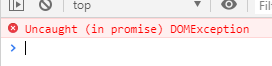
可信任的用户行为包括touchstart触摸或者click点击。
更新于2020-11-20
Chrome浏览器50之后的版本, <video>或者<audio>执行play()方法后返回的是一个Promise。
play()方法是一个异步过程,如果先play()方法然后立即执行pause()方法会报错:
Uncaught (in promise) DOMException: The play() request was interrupted by a call to pause().
即使加一个定时器(时间如果不是很足够),也会报这个错误,此时可以使用下面的语法:<script> // 播放开始,可能会显示loading var playPromise = audio.play(); if (playPromise !== undefined) { playPromise.then(_ => { // 这里就已经开始播放了 // 播放UI会出现(如果控件显示的话) // 此时可以安全的暂停音视频了 audio.pause(); }).catch(error => { // 无法自动播放 // 显示暂停的UI }); } </script>
pause()
音频暂停示意,没有额外参数:myAudio.pause();
音频元素是没有stop()方法的,如果你想要实现音频的stop()效果,可以先设置currentTime属性值为0,然后在执行pause()方法。
canPlayType()
canPlayType()可以用来检测浏览器是否支持某种类型的音频文件,支持一个mime type值作为参数。使用示意:if (myAudio.canPlayType(‘audio/mpeg’)) { // 如果支持mp3 // 这里搞事情 }
canPlayType()方法可以返回下面三个值中的某一个:
probablymaybe""(空字符串)
实际开发的时候,只要不是空字符串,我们都可以认为是支持的,因此,直接使用if弱匹配返回值即可,例如:var myAudio = document.createElement(‘audio’); if (myAudio.canPlayType(‘audio/mpeg’)) { myAudio.setAttribute(‘src’,’audiofile.mp3′); } if (myAudio.canPlayType(‘audio/ogg’)) { myAudio.setAttribute(‘src’,’audiofile.ogg’); }
load()
触发音频文件的加载。如果浏览器不支持preload属性,则此方法也不会有效果。
此方法没有额外参数:myAudio.load();
五、音频媒体加载事件
下面讲讲关于音频加载及相关处理,根据我实际项目中的实践,这类加载事件在移动端,尤其iOS Safari并不总能触发,因为preload以及autoplay等属性的限制。
loadstart
loadstart事件简单地告诉我们加载过程已经开始,浏览器正在连接到媒体。myAudio.addEventListener(“loadstart”, function() { // 抓取文件 });
durationchange
如果你想尽快知道音频文件的播放时长,则durationchange事件非常管用,因为音频文件默认duration初始值是NaN,当准确时长返回时候,会触发durationchange,此时我们就可以快速显示音频播放时间了。
通常实际开发,我们会使用00:00占位,durationchange事件触发后在替换为准确的总播放时间。myAudio.addEventListener(“durationchange”, function() { // 可以显示播放时长了哟 });
loadedmetadata
当第一个音频文件字节数据到达时,会触发loadeddata事件。虽然播放头已经就位,但还没有准备好播放。myAudio.addEventListener(“loadeddata”, function() { // 可以显示播放头 });
progress
progress事件在媒体文件仍然在下载中的时候触发,通常各种loading效果的显示就是在这个事件中。myAudio.addEventListener(“progress”, function() { // 你可以让用户知道媒体文件正在下载 });
canplay
当媒体文件可以播放的时候会触发canplay事件。
我们在自定义音频播放器的时候,可以默认把一些按钮disabled禁用,等可以播放的时候再恢复为enabled,此时就可以使用canplay事件。myAudio.addEventListener(“canplay”, function() { // 音频可以播放了 });
canplaythrough
canplaythrough事件在音频文件可以从头播放到尾时候触发。这种情况包括音频文件已经从头到尾加载完毕了,或者浏览器认为一定可以按时下载,不会发生缓冲停止。myAudio.addEventListener(“canplaythrough”, function() { // 音频可以不发生缓冲从头播放到结束 });
音频事件触发的顺序
媒体事件加载顺序如下:
loadstart → durationchange → loadedmetadata → loadeddata → progress → canplay → canplaythrough
加载中断事件
还有一些事件实在媒体加载过程出现某种中断时将触发。suspend即使文件尚未完全下载,也不再拉取媒体数据。abort不是因为出错而导致的媒体数据下载中止。error媒体下载过程中错误。例如突然无网络了。或者文件地址不对。emptied媒体缓冲区已被清空,可能是由于错误或调用了load()方法重新加载。stalled媒体数据意外地不再可用。
六、音频媒体播放事件
下面介绍一些与媒体文件播放状态相关的一些事件。
timeupdate
每次currentTime属性值发生变化的时候会触发timeupdate事件。
实际开发的时候,这个事件每250毫秒出发一次。这个事件可用来实时显示播放进度。myAudio.addEventListener(“timeupdate”, function() { // 更新与播放进度相关的内容 });
playing
音频文件在缺少媒体信息(如时长等)的时候,播放会被迫停止,如果之后在启动播放,会触发playing事件。
waiting
音频文件因为缺少媒体信息(如时长等)导致播放停止时会触发waiting事件。
play
play事件在play()方法生效,或者autoplay导致播放开始时候触发,此事件触发的播放状态一定是一个从暂停到播放。
pause
pause事件在pause()方法执行并生效后触发,此事件触发需要一个从播放到暂停的状态变化。
ended
当整个音频文件播放完毕的时候触发ended事件。myAudio.addEventListener(“ended”, function() { // 当音轨播放完毕时候做你想做的事情 });
volumechange
音量发生变化的时候会触发volumechange事件,包括静音行为。
ratechange
播放速率发生变化的时候会触发ratechange事件。
七、缓冲相关的属性和方法
媒体文件的播放进度我们可以使用currentTime和duration属性获取,但是有时候,我们希望知道缓冲加载的进度,此时可以使用下面几个和缓冲相关属性和方法。
buffered
此属性让我们知道音频的哪些部分已被缓冲(提前下载)。它返回一个称为TimeRanges的对象。myBufferedTimeRanges = myAudio.buffered;
seekable
seekable属性通知您是否可以直接跳到媒体的该部分,而不需要进一步缓冲。mySeekableTimeRanges = myAudio.seekable;
Buffering相关事件seeking当媒体资源正在请求是会触发seeking事件。seeked当seeking属性变成false时候会触发seeked事件。
有关缓冲以及TimeRanges更深入具体的知识,可以参见这篇MDN文档。
亚马逊云科技@艾特你 立即免费使用 12 个月 EC2, RDS 等企业级云服务广告
八、结语与参考文档
本文展示的这些<audio>音频元素相关的属性和方法以及各种回调事件,对于<video>视频元素同样受用,基本上都是一模一样的,很多自动播放以及媒体自动加载策略也是一致的。
本文展示的这些API并不是全部,如果发现有遗漏,欢迎大家补充。
参考文档
感谢阅读,欢迎交流!
发表回复